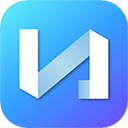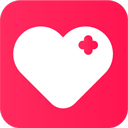命令提示符怎么打开应用程序
2025-03-29 17:22:29作者:饭克斯
随着科技的不断发展,计算机已经成为我们日常生活中不可或缺的一部分。在中国越来越多的人开始使用Windows操作系统,命令提示符(Command Prompt)作为Windows的一个重要功能,提供了许多强大且便捷的操作手段。本文将为大家详细介绍如何通过命令提示符打开应用程序,并分享一些实用的小技巧。

首先什么是命令提示符?命令提示符是Windows操作系统中的一种命令行界面,可以通过输入特定的命令来执行不同的操作。相比于图形界面的操作,命令提示符虽然看起来有些复杂,但实际上它可以帮助用户更快速、高效地完成任务。尤其是在我们需要进行批量处理或系统管理时,命令提示符的优势更加明显。
那么如何打开命令提示符呢?在Windows操作系统中,有多种方法可以启动命令提示符。最简单的方法是按下“Win + R”组合键,这将打开运行对话框。在对话框中输入“cmd”并按下回车,就可以快速打开命令提示符。另外你也可以右键点击“开始”按钮,选择“Windows终端”或“命令提示符”来启动它。
一旦打开了命令提示符,你就可以通过输入不同的命令来打开各种应用程序。例如如果你想打开计算器,可以在命令提示符中输入“calc”并按下回车键;如果你想打开记事本,可以输入“notepad”并回车。这些都是常用的内置应用程序,命令提示符能够快速调用它们,无需进入开始菜单。
除了打开内置应用程序,你还可以通过命令提示符打开其他软件。只需输入相应软件的可执行文件名称即可。例如如果你安装了一款名为“example.exe”的软件,则可以在命令提示符中输入“example”并按回车。如果你不知道软件的具体名称,可以直接到软件的安装目录,找到对应的.exe文件,复制文件名并粘贴到命令提示符中。
值得注意的是,如果你在命令提示符中输入的软件路径不在系统的环境变量中,可能会出现“无法识别的命令”的错误。这时你可以使用“cd”命令切换到软件所在的目录。例如若软件路径为“C:\Program Files\Example”,你可以输入“cd C:\Program Files\Example”来进入该目录,然后再输入“example.exe”来运行软件。
另外命令提示符还支持批处理文件,用户可以将一系列命令保存为一个.bat文件,通过双击或在命令提示符中输入该文件名称来一次性执行这些命令,这大大提升了工作效率。例如如果你需要经常打开多个软件,可以将这些打开命令写入一个批处理文件中,简化操作。
在使用命令提示符时,掌握基本命令和技巧至关重要。除了“calc”和“notepad”这些简单命令外,还有许多其他实用的命令,诸如“ipconfig”、“ping”、“tasklist”等,它们可用于网络管理和系统监控。逐步熟悉命令提示符的使用方式,将会为你的计算机操作带来极大的便利。
总之命令提示符是一个功能强大而灵活的工具,通过它,你可以快速打开各种应用程序,完成常规操作,并提高工作效率。尽管前期需要一些学习和适应,但掌握这些基础后,你会发现命令提示符是你的得力助手。在未来的计算机使用中,别忘了尝试通过命令提示符来提升你的操作体验!